
Kodi, trước đây là XBMC, là một trung tâm đa phương tiện mã nguồn mở và miễn phí cho phép người dùng truy cập nhiều nội dung đa phương tiện bằng cách cài đặt các tiện ích bổ sung. Tất cả các thiết bị điều hành chính, bao gồm Mac OS, Windows PC, Android, Linux, Amazon Fire Stick, Chromecast và các thiết bị khác, đều được hỗ trợ. Kodi cho phép bạn tải lên thư viện phim của mình, xem truyền hình trực tiếp từ trong chương trình và cài đặt các tiện ích bổ sung để cung cấp cho bạn quyền truy cập vào một loạt các cách khác nhau để vượt qua thời gian. Điều quan trọng là phải cập nhật Kodi để đảm bảo hoạt động liền mạch, nhưng không phải lúc nào cũng rõ ràng về cách làm như vậy. Tương tự, bạn có thể đọc hướng dẫn của chúng tôi về Cách tăng tốc Kodi trong Windows 10 tại đây .. Tương tự, bạn có thể đọc hướng dẫn của chúng tôi về Cách tăng tốc Kodi trong Windows 10 tại đây .. Hôm nay, chúng tôi sẽ dạy bạn cách cập nhật thư viện Kodi XBMC tự động và thủ công.

Cách cập nhật Thư viện XBMC Kodi
Thư viện Kodi là bộ não đằng sau mọi thứ, vì vậy hãy đảm bảo rằng nó được cập nhật. Bằng cách này, bạn sẽ có thể xem các bộ phim truyền hình và phim được tải lên gần đây nhất. Nó có thể là một rắc rối để tổ chức nếu bạn có một thư viện tệp lớn hoặc nếu bạn cập nhật thư viện XBMC thường xuyên. Những gì bạn cần là một phương tiện để giữ cho thư viện của bạn có tổ chức và cập nhật mà không cần phải liên tục thêm tệp mới vào nó hoặc thực hiện nâng cấp thư viện lặp đi lặp lại.
Lưu ý: Nếu bộ sưu tập nhạc của bạn tương đối tĩnh hoặc ngược lại, Kodi cho phép bạn thay đổi cài đặt Thư viện video &Thư viện nhạc riêng lẻ .
Tại sao Sử dụng Kodi với VPN?
Mặc dù phần mềm Kodi là mã nguồn mở, miễn phí và hợp pháp, nhưng một số tiện ích bổ sung có sẵn cho phép bạn truy cập nội dung một cách bất hợp pháp. ISP địa phương của bạn có khả năng giám sát và báo cáo các plug-in phát trực tiếp, truyền hình và phim cho chính phủ và các cơ quan quản lý doanh nghiệp, khiến bạn bị lộ mỗi khi bạn trực tuyến. Do đó, bạn có thể sử dụng Mạng riêng ảo để bảo vệ mình khỏi do thám các nhà cung cấp dịch vụ. VPN hoạt động như một rào cản giữa bạn và nội dung đã tải xuống. Đọc hướng dẫn của chúng tôi về VPN là gì? Nó hoạt động như thế nào?
May mắn thay, có một vài phương pháp khác nhau để thực hiện điều này. Trong bài đăng này, chúng tôi sẽ hướng dẫn bạn cách thực hiện quy trình cập nhật thư viện XBMC theo cách thủ công hoặc tự động.
Nếu bạn chưa sử dụng ứng dụng tuyệt vời này, hãy đọc hướng dẫn của chúng tôi về Cách cài đặt Kodi.
Cách chọn tùy chọn thư viện cập nhật Kodi
Tùy thuộc vào mức độ sử dụng và nhu cầu cụ thể, chúng tôi đã chỉ cho bạn các cách thay thế khác nhau để cập nhật thư viện Kodi của bạn.
- Đối với người dùng Kodi thông thường có thư viện nội dung nhỏ, chỉ cần bật các tùy chọn Kodi mặc định để cập nhật thư viện của bạn khi khởi động là đủ để giữ cho thư viện của bạn luôn được cập nhật.
- Tiện ích bổ sung Tự động cập nhật Thư viện là một giải pháp toàn diện hơn sẽ tự động cập nhật thư viện của bạn mà không buộc bạn phải khởi động lại Kodi.
- Cuối cùng, bạn nên sử dụng Cơ quan giám sát nếu bạn muốn kiểm soát chi tiết hơn và khả năng tải tệp lên bộ sưu tập của bạn ngay lập tức.
Phương pháp 1:Cập nhật Khởi động Kodi
Cách tiếp cận đơn giản nhất để đảm bảo rằng thư viện của bạn được duy trì cập nhật là có thư viện cập nhật Kodi khi khởi động. Đây là cách làm như vậy:
1. Mở ứng dụng Kodi và nhấp vào Bánh răng biểu tượng ở đầu Màn hình chính để mở Cài đặt , như được hiển thị.

2. Sau đó, chọn Phương tiện tùy chọn.

3. Trong Thư viện trình đơn, chuyển sang Bật nút chuyển đổi cho Cập nhật thư viện khi khởi động trong Thư viện video & Thư viện âm nhạc các phần, được hiển thị được đánh dấu.

Sau đây, Kodi sẽ tự động thêm các tệp gần đây nhất vào thư viện mỗi khi bạn mở ứng dụng. Tuy nhiên, nếu bạn luôn mở và chạy Kodi trên thiết bị của mình, điều này sẽ không hữu ích lắm.
Phương pháp 2:Cập nhật thủ công
Bạn có thể cần cập nhật thư viện của mình theo cách thủ công khi:
- Có lẽ bạn không cần toàn bộ thiết bị để cập nhật tài liệu của mình một cách thường xuyên.
- Việc cài đặt một tiện ích bổ sung và thiết lập nó để tự động cập nhật thư viện của bạn có thể không đáng nếu bạn thêm nội dung mới vào thư viện của mình vài tuần một lần.
Vì đây là một tính năng được tích hợp sẵn của Kodi nên quá trình này khá đơn giản. Đây là cách cập nhật thủ công thư viện XBMC Kodi của bạn:
1. Trên Màn hình chính Kodi , chọn bất kỳ tab bên nào bạn muốn cập nhật, ví dụ: Phim, video truyền hình hoặc video ca nhạc .
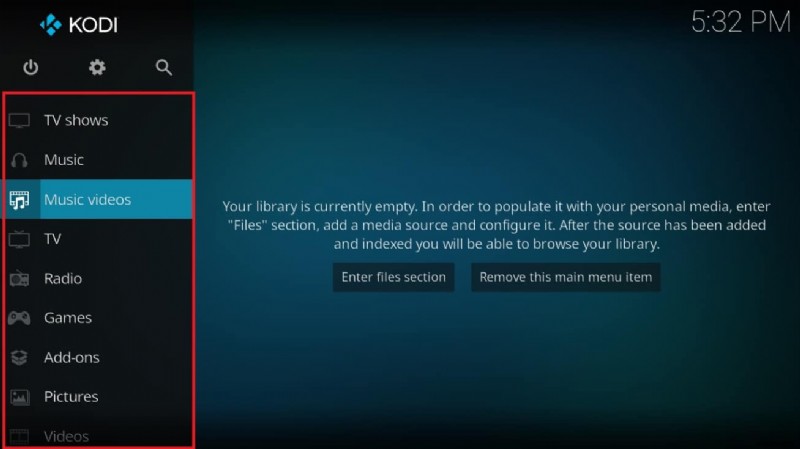
2. Nhấn phím mũi tên trái trên bàn phím của bạn để mở menu bên trái.
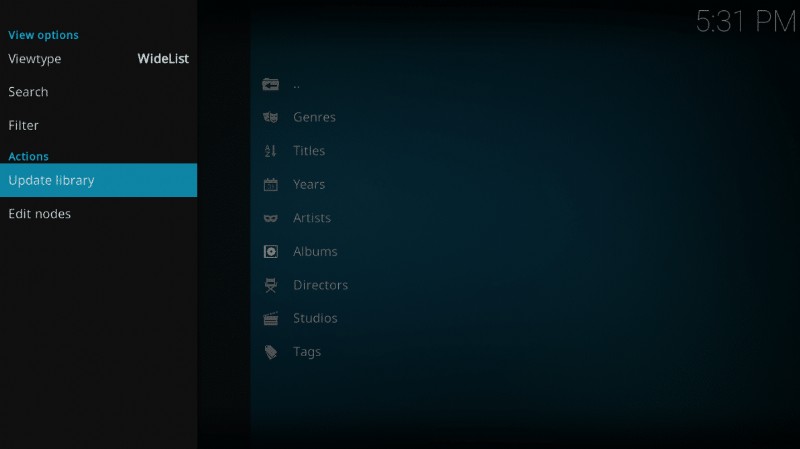
3. Để bắt đầu quá trình cập nhật, hãy nhấp vào Cập nhật thư viện trong ngăn bên trái, như được hiển thị. Đây là cách bạn có thể cập nhật thư viện XBMC theo cách thủ công.

Phương pháp 3:Sử dụng Tiện ích bổ sung tự động cập nhật Kodi
Có một tiện ích bổ sung có thể giúp bạn thiết lập thiết bị Kodi của mình để thư viện của bạn được cập nhật tự động với tần suất được xác định trước . Tiện ích bổ sung Tự động cập nhật Thư viện, có thể được tìm thấy trong kho lưu trữ Kodi chính thức, là một cách tuyệt vời để lên lịch làm mới thư viện lúc rảnh rỗi. Nó dễ dàng thiết lập và sử dụng để giữ cho bộ sưu tập của bạn có thứ tự. Dưới đây là cách cập nhật Thư viện XBMC Kodi bằng Tiện ích bổ sung:
1. Đi tới Tiện ích bổ sung trong ngăn bên trái của Màn hình chính Kodi .

2. Nhấp vào hộp mở biểu tượng trên ngăn bên trái của Tiện ích bổ sung trình đơn, hiển thị được đánh dấu.

3. Chọn Cài đặt từ kho lưu trữ tùy chọn từ danh sách.
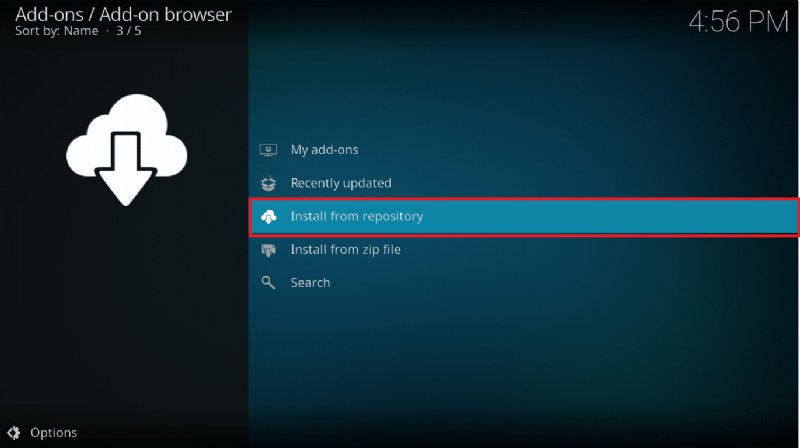
4. Chọn Tiện ích bổ sung của chương trình từ menu, như được mô tả.

5. Nhấp vào Tự động cập nhật thư viện .
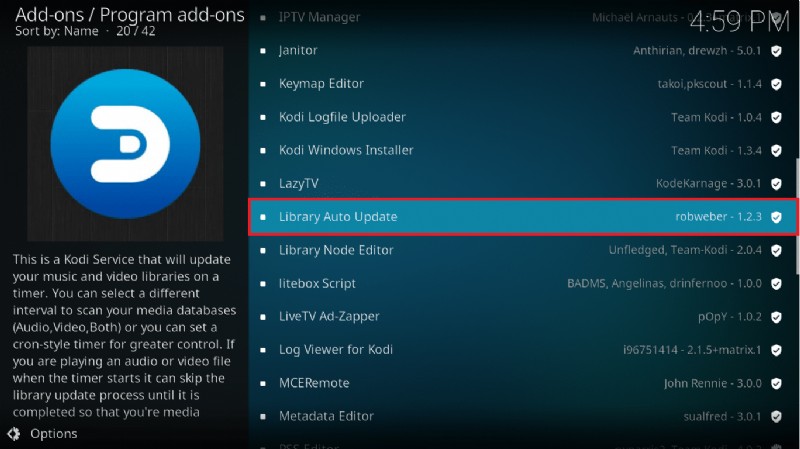
6. Trên trang thông tin Tiện ích bổ sung, nhấp vào Cài đặt , được hiển thị được đánh dấu.

7. Thao tác này sẽ bắt đầu tải xuống và cài đặt tiện ích bổ sung. Bạn có thể xem tiến trình của nó, như được hiển thị.

Tự động cập nhật thư viện sẽ làm mới mỗi ngày một lần theo mặc định . Trừ khi bạn thấy mình cập nhật tài liệu thường xuyên hơn, điều này sẽ đủ với hầu hết mọi người.
Phương pháp 4:Cài đặt Tiện ích bổ sung cho Cơ quan giám sát
Cập nhật theo lịch trình rất thuận tiện, nhưng chúng không đủ nếu bạn thường xuyên thêm tệp phương tiện. Điều này đặc biệt đúng nếu bạn đã thiết lập một thiết bị tự động để ghi hoặc tải xuống các chương trình TV mới và muốn xem chúng ngay khi có sẵn. Trong những trường hợp như vậy, Watchdog là tiện ích bổ sung bạn cần. Tiện ích bổ sung Watchdog Kodi cung cấp một cách tiếp cận duy nhất để cập nhật thư viện. Thay vì hoạt động theo bộ hẹn giờ, nó giám sát các nguồn của bạn trong nền và cập nhật chúng ngay khi xác định được bất kỳ thay đổi nào . Tuyệt, đúng!
1. Khởi chạy Kodi. Đi tới Tiện ích bổ sung> Trình duyệt bổ sung> Cài đặt từ kho lưu trữ như đã hướng dẫn trong phương pháp trước.
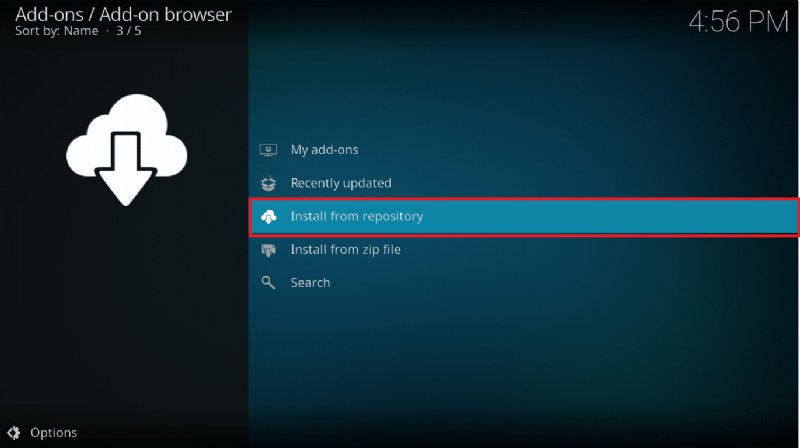
2. Tại đây, nhấp vào Dịch vụ , như được mô tả.
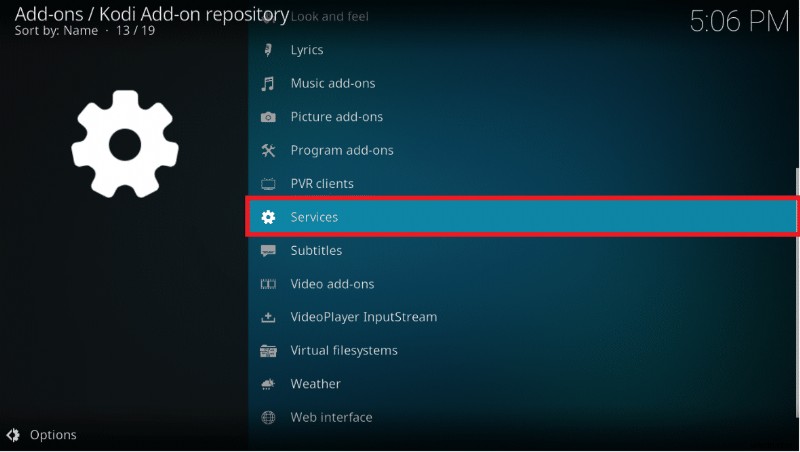
3. Sau đó, chọn Cơ quan giám sát thư viện từ danh sách các dịch vụ.

4. Để tải xuống và cài đặt tiện ích bổ sung, hãy nhấp vào nút Cài đặt từ góc dưới bên phải.

Bạn không cần phải thay đổi bất kỳ thứ gì theo mặc định vì nó sẽ bắt đầu xem các nguồn của bạn và cập nhật thư viện ngay khi có bất kỳ điều gì thay đổi. Để giữ cho menu của bạn gọn gàng, hãy bật chức năng dọn dẹp để xóa các tệp khỏi thư viện nếu chúng bị hủy tại nguồn.
Mẹo chuyên nghiệp:Cách chọn VPN cho Kodi
Để đảm bảo rằng VPN của bạn không cản trở việc xem nội dung Kodi, hãy đảm bảo rằng nó ưu tiên các tính năng sau:
- Tốc độ tải xuống nhanh: Do khoảng cách di chuyển dữ liệu bổ sung cũng như chi phí mã hóa, tất cả các VPN đều có độ trễ nhất định. Điều này có thể dẫn đến giảm đáng kể chất lượng video, đặc biệt nếu bạn thích chất lượng HD. Nếu tốc độ là quan trọng đối với bạn khi sử dụng VPN, hãy đảm bảo dịch vụ của bạn ưu tiên kết nối máy chủ nhanh.
- Chính sách không ghi nhật ký: Một nhà cung cấp VPN có uy tín tuân theo chính sách nghiêm ngặt chống lại việc duy trì hồ sơ về hành vi của người dùng ngoài việc mã hóa và ẩn danh dữ liệu. Bởi vì thông tin bí mật của bạn không bao giờ được lưu trên PC bên ngoài, điều này cung cấp một mức độ bảo vệ đặc biệt cao. Nếu chính sách ghi nhật ký VPN không được nêu trước, hãy bắt đầu tìm kiếm một lựa chọn tốt hơn.
- Cho phép tất cả lưu lượng và loại tệp: Một số VPN giới hạn loại tệp và lưu lượng mà người dùng có thể tải xuống, chẳng hạn như torrent và tài liệu P2P. Điều này có thể khiến Kodi không sử dụng được một cách hiệu quả.
- Tính khả dụng của máy chủ: Thay đổi vị trí ảo để truy cập nội dung bị chặn theo địa lý là một trong những lợi thế chính của việc sử dụng VPN. Số lượng máy chủ mà VPN cung cấp càng nhiều thì VPN càng phù hợp để phát trực tuyến trên Kodi.
Câu hỏi thường gặp (FAQ)
Q1. Thư viện Kodi là gì?
Trả lời. Khi bạn cài đặt Kodi lần đầu tiên, nó không biết tệp của bạn ở đâu hoặc gì. Các mục phương tiện của bạn, chẳng hạn như các tập phim truyền hình, phim và nhạc, được lưu trữ trong thư viện Kodi. Cơ sở dữ liệu chứa vị trí của tất cả các tài sản phương tiện của bạn, cũng như ảnh bìa như áp phích phim và siêu dữ liệu như diễn viên, loại tệp và thông tin khác. Bạn nên cập nhật thư viện của mình khi thêm phim và nhạc vào bộ sưu tập của mình để bạn có thể dễ dàng truy cập phương tiện của mình bằng các menu nhất định.
Quý 2. Điều gì xảy ra khi thư viện Kodi được cập nhật?
Trả lời. Khi bạn cập nhật thư viện Kodi của mình, thư viện này sẽ tìm kiếm tất cả các nguồn dữ liệu của bạn để xem bạn đã lưu những bộ phim và tập phim truyền hình nào. Nó sẽ sử dụng các trang web như themoviedb.com hoặc thetvdb.com để lấy siêu dữ liệu như diễn viên, tường thuật và ảnh bìa. Sau khi hiểu loại tệp mà nó đang xem, nó cũng sẽ phát hiện bất kỳ tệp nào không còn khả dụng, cho phép bạn xóa các mục không cần thiết trong thư viện phương tiện của mình.
Được đề xuất:
- Top 10 tiện ích bổ sung cho kênh Kodi Ấn Độ tốt nhất
- Cách cắt video trong Windows 10 bằng VLC
- 3 cách để ngăn Spotify mở khi khởi động trong Windows 11
- 15 trang web phát trực tuyến thể thao miễn phí hàng đầu
Chúng tôi hy vọng thông tin này hữu ích và bạn có thể giải quyết cách thực hiện Quy trình cập nhật thư viện Kodi , thủ công và tự động. Hãy cho chúng tôi biết chiến lược nào phù hợp nhất với bạn. Ngoài ra, nếu bạn có bất kỳ câu hỏi / đề xuất nào liên quan đến bài viết này, vui lòng thả chúng trong phần nhận xét.
